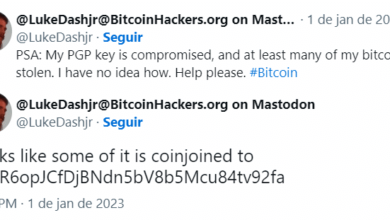Android lento nunca mais! 8 dicas infalíveis para deixar o celular mais rápido

É possível deixar o celular Android mais rápido com algumas configurações simples. Elas podem ser muito úteis quando o dispositivo apresenta lentidão ao realizar processos como a abertura de apps e o envio de arquivos. Limpar o cache, desinstalar aplicativos inutilizados no aparelho e deixar o Wi-Fi no modo de conexão automática estão entre as opções recomendadas para solucionar problemas de desempenho e melhorar a experiência do usuário. Além disso, optar por baixar a versão Lite de aplicativos também pode proporcionar uma melhora na velocidade de uso do sistema operacional. A seguir, confira oito dicas para usuários de Android acelerarem os seus aparelhos.
🔎 5 ações que quase todo mundo faz que podem deixar o seu celular lento
📝Android travando muito: como deixar mais rápido? Veja no Fórum TechTudo
Limpar o cache de aplicativos do Android é uma boa opção para melhorar a velocidade do sistema. Esses arquivos geralmente contêm informações desnecessárias, que não influenciam diretamente no uso de apps, mas consomem espaço de armazenamento em grande quantidade, o que pode causar lentidão no uso de outros recursos do dispositivo.
Para limpar o cache de aplicativos, abra o menu “Configurações” e busque o campo “Aplicativos”. Na tela seguinte, selecione o app de interesse e pressione a opção “Armazenamento”. Uma nova aba será aberta com a opção “Limpar Cache”. Basta pressioná-la para concluir a ação. O procedimento também pode ser feito nos navegadores do Android.
/i.s3.glbimg.com/v1/AUTH_08fbf48bc0524877943fe86e43087e7a/internal_photos/bs/2022/w/A/kqePJXTNmd4OBB1hcTmA/limpar-cache-chrome-android-3-.jpg)
2. Usar versões “Lite” dos apps
Aplicativos com versões Lite também são interessantes para diminuir a lentidão no Android. Esse formato de app é mais “leve” do que os tradicionais, que têm recursos adicionais e utilizam mais memória, além de obrigar muitas vezes o dispositivo a usar mais energia da bateria para operar. Redes sociais como o Facebook, Instagram e YouTube têm versões Lite e, além de ocupar menos espaço no aparelho, disponibilizam as principais funcionalidades dos apps convencionais. As versões Lite dos apps podem ser encontradas para download diretamente na loja oficial do Android, a Google Play Store.
/i.s3.glbimg.com/v1/AUTH_08fbf48bc0524877943fe86e43087e7a/internal_photos/bs/2023/j/s/tRlrN4TY2ggFlBtMLadA/copia-de-sem-nome-62-1-.jpg)
3. Manter o sistema operacional e aplicativos atualizados
Manter o sistema operacional e os apps instalados no Android atualizados também pode melhorar o desempenho do celular como um todo. Com a nova versão, mais funcionalidades e correções de bugs serão instalados, o que proporciona a diminuição no tempo de abertura dos apps e processamento de dados. Para fazer o procedimento no Android, basta acessar as “Configurações” do dispositivo e selecionar a opção “Atualização de Software” para fazer a busca por atualizações disponíveis. Nesse momento, será possível acionar a opção de atualização automática para sempre que uma nova versão disponível apareça, o dispositivo realize o processo de forma autônoma. Para o caso de atualizar apps, basta abrir a Play Store e pesquisar pelo app de interesse, que a opção de atualização será apresentada.
/i.s3.glbimg.com/v1/AUTH_08fbf48bc0524877943fe86e43087e7a/internal_photos/bs/2023/Y/Z/UogcxyQBmzR4f1QsCKeg/v-2023-06-09t155150.100.png)
Acelerar animações também contribui para melhorar a velocidade de dispositivos Android. A opção só pode ser encontrada diretamente nas opções de desenvolvedor do sistema operacional e funciona acelerando processos, como alternar telas entre aplicativos abertos em primeiro e segundo planos. Depois do menu de desenvolvedor estar ativo, basta selecionar as opções de “Escala de animação de janela”, “Escala de animação de transição” e “Escala de duração do animador” e selecionar a opção “5x” ou “Desligado” para acelerá-las.
/i.s3.glbimg.com/v1/AUTH_08fbf48bc0524877943fe86e43087e7a/internal_photos/bs/2023/B/E/PboRCvR92hpbVbChMA2Q/copia-de-sem-nome-11-1-.jpg)
5. Ligar o Wi-fi automaticamente
Deixar que o Android se conecte automaticamente com redes Wi-Fi conhecidas auxilia na velocidade do dispositivo. Isso acontece porque o tempo para se conectar com a rede será reduzido. Quando o usuário do sistema operacional deixar de ativar a função automática, o aparelho pode se manter conectado com a rede de dados móveis que, por sua vez, pode apresentar lentidão. Para efetuar a conexão automática com redes Wi-Fi, acesse a opção de “Configurações” e depois em “Conexões” para clicar no campo “Wi-Fi”. Na sequência toque em “Avançado” e, por fim, em “Ativar o Wi-Fi automaticamente”.
/i.s3.glbimg.com/v1/AUTH_08fbf48bc0524877943fe86e43087e7a/internal_photos/bs/2022/q/u/WJAqe7QcAAdC6VIZwWQg/wi-fi-gratis-1.jpg)
6. Liberar espaço de armazenamento
Muitas vezes a lentidão apresentada em dispositivos Android é causada por falta de espaço de armazenamento. Isso acontece especialmente em aparelhos mais antigos, que rapidamente podem ser sobrecarregados e interromper processos importantes. Fazer a liberação é muito simples. Basta novamente abrir o menu “Configurações” e procurar o campo “Armazenamento”. Após clicar nele, o dispositivo permitirá a remoção de arquivos desnecessários, como de cache e anúncios. Outras ações também são recomendadas para resolver o problema, como apagar fotos após realizar backup e limpar arquivos duplicados. Por fim, também há a opção para aparelhos Android de instalar um cartão SD.
/i.s3.glbimg.com/v1/AUTH_08fbf48bc0524877943fe86e43087e7a/internal_photos/bs/2023/A/V/on18UkSNWgf0ddxAa14w/copia-de-sem-nome-63-1-.jpg)
7. Desinstalar aplicativos inutilizados
Remover aplicativos sem uso é uma ótima opção para diminuir a lentidão do Android, pois eles podem usar uma quantidade importante de espaço na memória do celular. Existem algumas maneiras de realizar o procedimento. A primeira delas é abrir a Play Store e clicar sobre o ícone de perfil, localizado no canto superior direito da tela. Depois, clique em “Gerenciar apps e dispositivos” e, logo em seguida, “Gerenciar”, que uma nova aba será aberta com todos os apps instalados. Agora, basta excluir os que são menos utilizados.
Os dispositivos Android mais novos permitem a exclusão direta de apps inutilizados através das configurações. Para isso, clique nesse campo e depois em “Aplicativos”, para selecionar a opção “Aplicativos não utilizados”. Todos os apps que não foram utilizados nos últimos três meses serão apresentados nessa opção.
/i.s3.glbimg.com/v1/AUTH_08fbf48bc0524877943fe86e43087e7a/internal_photos/bs/2018/p/x/c1yvYiS5CXyb00cRi5aw/b2.png)
8. Resetar o aparelho (se nada deu certo)
Caso após realizar todos os procedimentos anteriores o Android continue a apresentar lentidão, a única alternativa restante é resetar o dispositivo. A ação irá restaurar o celular ao modelo de fábrica e remove todas as informações presentes no aparelho, desde arquivos de fotos até aplicativos e informações relacionadas. Por isso, é necessário realizar um backup antes de iniciá-lo, que pode ser feito através do Google Drive. Para fazer o processo, abra a opção “Configurações”, selecione o campo “Gerenciamento geral” e clique em “Restaurar”. O Android perguntará quais informações se deseja restaurar. Nesse caso, selecione “Restaurar padrão de fábrica”.
/i.s3.glbimg.com/v1/AUTH_08fbf48bc0524877943fe86e43087e7a/internal_photos/bs/2023/z/O/Ar1Uu1Qlu2cIgUUe61HA/backup-2.png)
Com informações de Android Police (1,2) e How-To Geek
Veja mais: como liberar espaço no celular? Veja opções para Android e iPhone

Como liberar espaço no celular? Veja opções para Android e iPhone